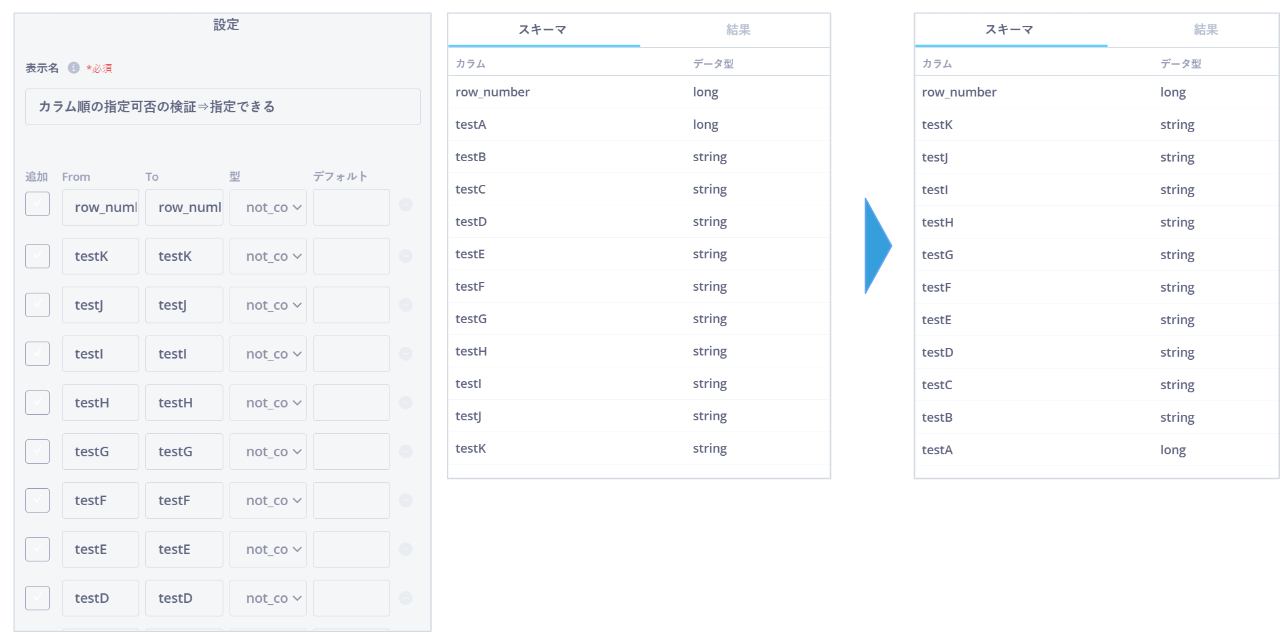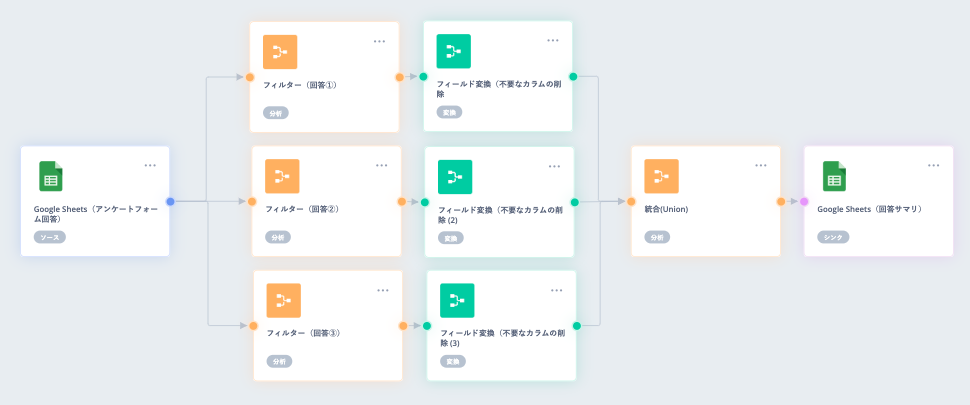Googleスプレッドシートへのデータ連携ならReckoner(レコナー)
Googleフォームのマスタデータを参照用Googleスプレッドシートに自動連携する方法
課題・現状
Googleフォームでセミナーアンケートの回答を収集している。回答内容によって設問が分岐されるようなフォーム設計にしているため、Googleスプレッドシート連携時にカラム名が増えて参照がしづらい状況。回答結果が自動反映されるマスタのGoogleスプレッドシートから、手作業でデータを抜き、見やすい形に加工してから参照用のGoogleスプレッドシートに反映させている。手動のため工数がかかっており、コピペミスも発生している。
Reckoner(レコナー)導入の効果
連携の手作業がゼロに。
回答結果が自動反映されるマスタのGoogleスプレッドシートから自動で参照用のGoogleスプレッドシートにデータが連携されるため、手動での作業が無くなった。
参照用のGoogleスプレッドシートがより見やすく。
コピペミス無く、自動でデータ加工されるため、参照用Googleスプレッドシートが見やすくなった。
最新のアンケート結果がいつでも見れる。
最短15分単位で、回答結果が自動反映されるマスタのGoogleスプレッドシートから参照用に連携できるため、スピーディーな顧客フォローが可能。
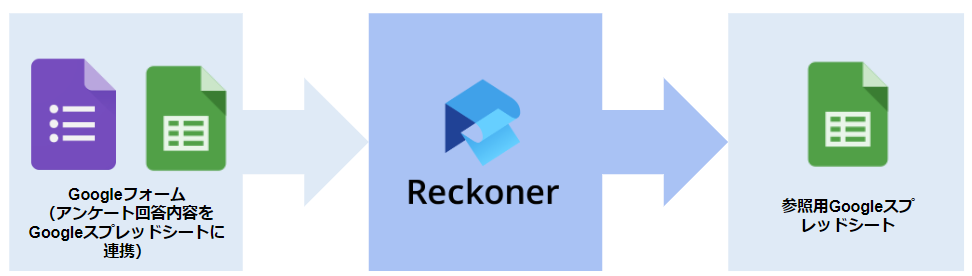
Googleフォームのマスタデータを参照用Googleスプレッドシートに簡単に自動連携する方法
STEP1
接続設定
Reckoner(レコナー)が、データソースとなる、回答結果が自動反映されるマスタのGoogleスプレッドシートと、データ転送先となる参照用のGoogleスプレッドシートにアクセスできるようにするため、ログイン情報入力やOauth設定をおこなう。

STEP2
データ加工・変換
SQLを記述することなく、Reckoner(レコナー)の画面上のマウス操作で、以下加工・整形をおこなう。
・「フィルター」タスクを用いて、分岐ごとの回答データを仕分ける。
・「フィールド変換」タスクを用いて、不要なカラムの削除をおこなう。また、参照用Googleスプレッドシートに連携する回答データの順番を変更して見やすくする。
・「統合」タスクを用いて、分岐の回答データを統合する。
STEP3
ワークフロー作成・データ連携
検証環境を用意することなく、Reckoner(レコナー)の画面上で処理結果のプレビューをぱっと確認。バッチ制作不要で、マスタのGoogleスプレッドシートと、参照用のGoogleスプレッドシートを繋いでデータの流れを作成する。
Reckonerでの解決ポイント
簡単データ加工!
ノーコードで転送先に連携するデータの順番を変更することができる。